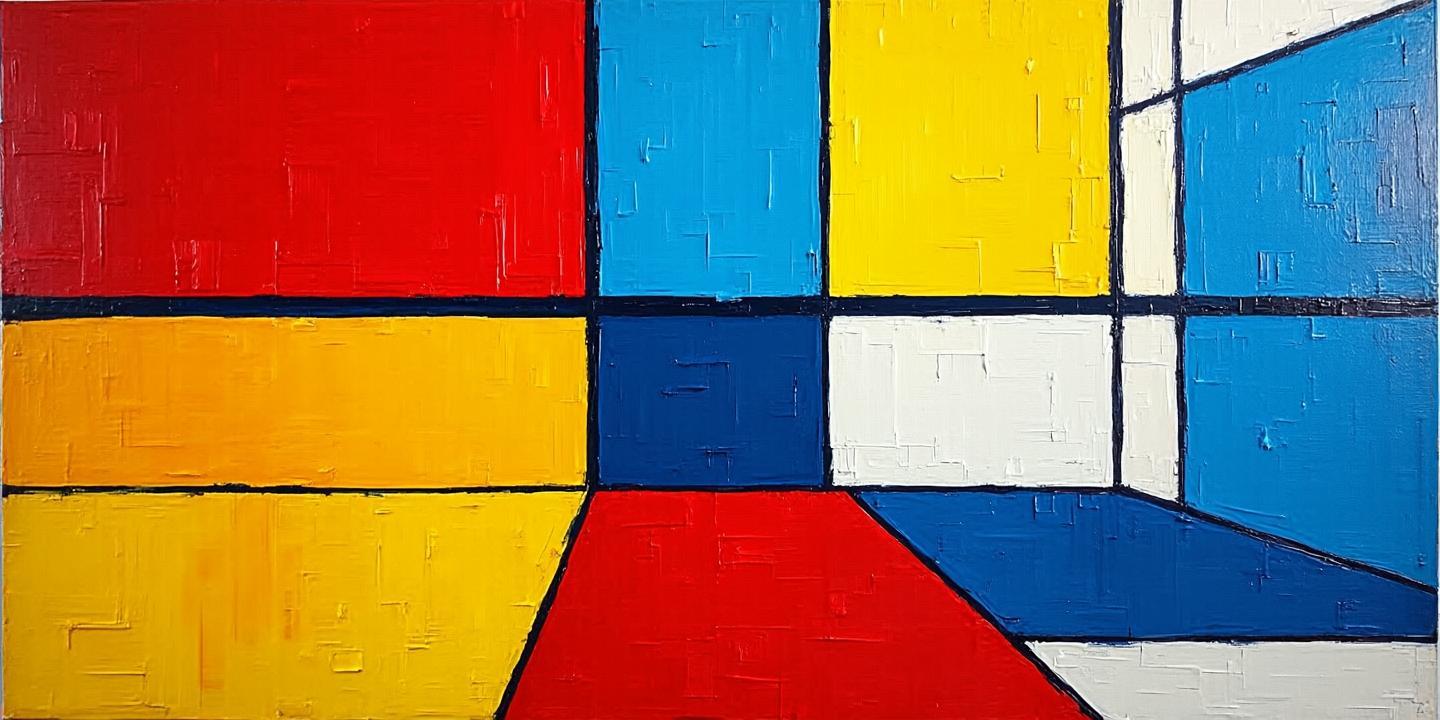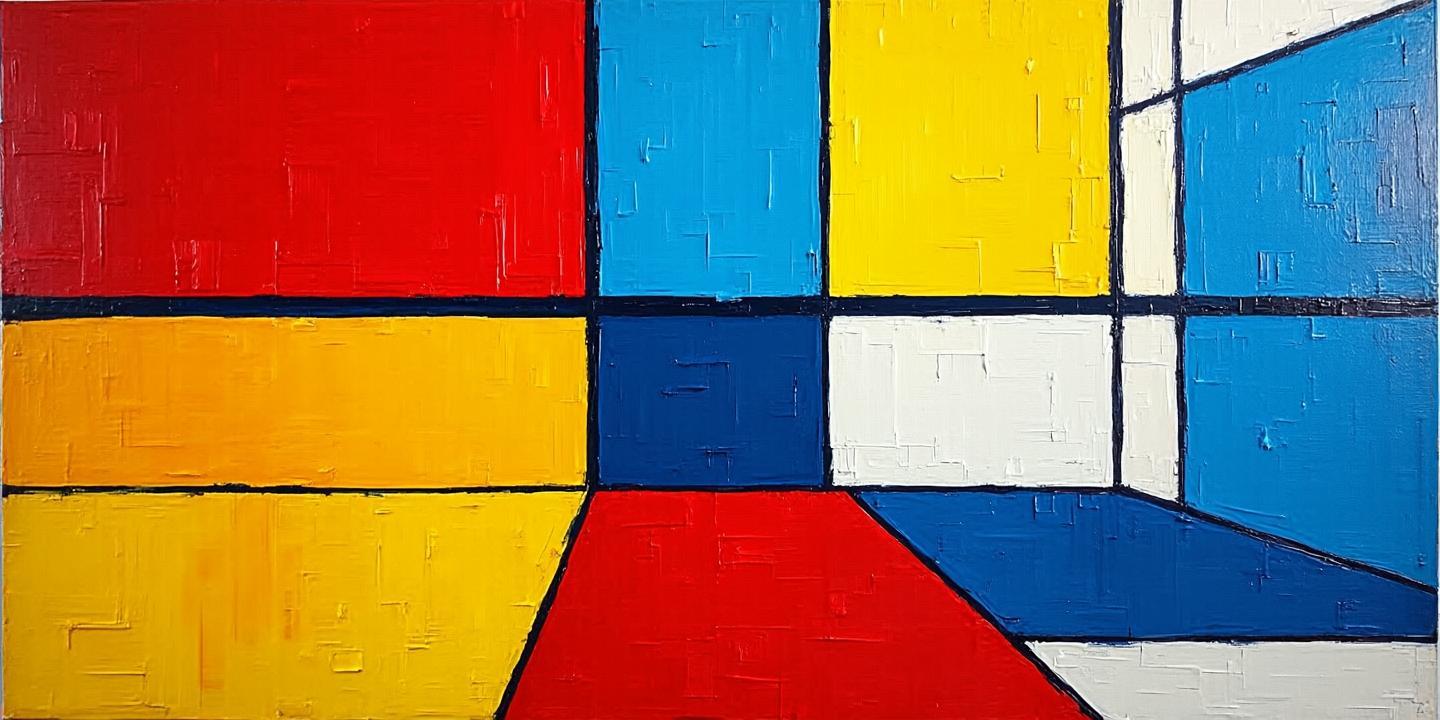
苹果自带的 Files(文件)应用 是iOS/iPadOS生态中强大的文件管理工具,支持本地与云端文件整合、跨设备协作及高效操作。以下是其核心功能与使用技巧的终极攻略:
一、文件管理的核心功能
1. 多平台云端整合
支持 iCloud Drive、Google Drive、OneDrive、百度网盘、钉钉 等主流云服务,首次使用时需在“浏览”页面点击右上角 ···→编辑,勾选所需服务并登录账号。
文件按来源分类显示,如“我的iPhone”存储本地文件,“iCloud云盘”同步多设备数据,“下载”文件夹保存Safari、微信等下载内容。
2. 本地文件操作
基础操作:长按文件可进行复制、移动、重命名、压缩(支持ZIP格式)、删除等操作。选中多个文件后,可批量操作。
扫描文档:点击右上角 ···→扫描文稿,自动识别纸质文件并保存为PDF或图片,支持色彩调整和裁剪。
解压文件:直接点击ZIP压缩包即可自动解压,但需注意仅支持ZIP格式,RAR/7z等需第三方工具。
3. 跨设备协作
iCloud同步:在Mac/iPad/iPhone上修改iCloud云盘文件,其他设备自动更新。
连接Windows共享文件夹:
1. 电脑设置共享文件夹(右键属性→共享→添加用户权限)。
2. 在Files应用中点击 ···→连接服务器,输入 `smb://电脑IP地址`,登录系统账户即可访问。
二、高效文件管理技巧
1. 标签分类与快速检索
为文件添加颜色标签(长按文件→标签),便于分类筛选。
使用顶部搜索栏输入关键词或文件类型(如PDF、MP4),快速定位目标文件。
2. 收藏常用文件夹
长按文件夹选择 添加到收藏夹,左侧边栏会显示快捷入口,适合高频访问的目录。
3. 跨应用协作
在微信、邮件等应用中接收文件时,选择 存储到文件,统一管理后通过其他应用(如Word)直接打开编辑。
支持拖拽操作(iPadOS):在分屏模式下将文件拖至目标应用(如Keynote)直接插入。
三、高级功能与隐藏技巧
1. 修改文件扩展名
长按文件→重命名,直接修改后缀(如.txt改为.md),但需注意扩展名需与文件实际类型匹配,否则可能无法正常打开。
2. 连接外部存储设备
通过Lightning/USB-C转接器插入U盘或移动硬盘,Files会自动识别并显示在“位置”列表中,支持直接访问和传输文件。
3. 网络服务器访问
支持连接NAS或企业服务器,输入服务器地址后通过SMB/FTP协议管理远程文件。
四、注意事项与优化建议
1. 定期清理缓存
第三方云服务(如百度网盘)可能在本地保留缓存,通过 设置→通用→iPhone存储空间 查看并清理。
2. 兼容性问题
部分云服务(如百度网盘)仅支持预览图片,压缩包/视频可能报错,建议用ES文件浏览器等第三方工具补充。
3. 第三方工具扩展
推荐 GoodReader(PDF编辑)、Documents by Readdle(多格式支持)增强专业文件处理能力。
通过以上功能组合,Files应用可成为苹果设备文件管理的核心枢纽,大幅提升多场景下的效率。如需更详细操作演示,可参考B站视频教程或知乎深度解析。